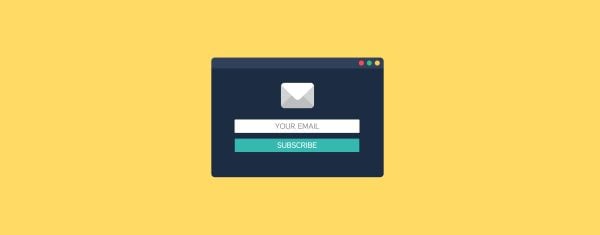
Cuando se trata de crear formularios, hay muchos complementos de formulario de WordPress excelentes para elegir. Pero no todas las grandes opciones son las adecuadas para todos los usuarios de WordPress. Si está buscando algo simple, WPForms podría ser lo que desea.
WPForms es un generador de formularios que le permite arrastrar y soltar campos para crear cualquier tipo de formulario que necesite. Incluye varias plantillas para que pueda comenzar. Puede colocar los formularios en páginas y publicaciones usando los códigos cortos, e incluye un widget con un cuadro desplegable para seleccionar sus formularios para mostrar.
En esta publicación, realizaré una descripción general exhaustiva del complemento WPForms y compartiré mi experiencia y mis pensamientos.
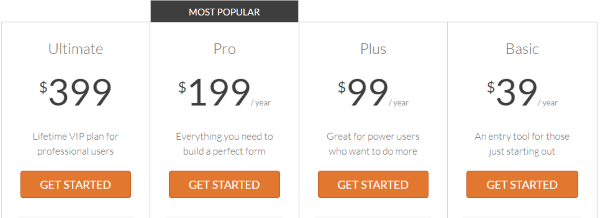
Si bien hay varias ediciones para elegir, en esta revisión lo guiaré a través del uso de la edición Pro del complemento. Cuesta $ 199 por año e incluye muchos complementos y funciones, que incluyen:
- Formularios ilimitados
- Entradas ilimitadas
- Plantillas de formulario
- Formularios de varias páginas
- Protección contra el spam
- Lógica Condicional
- Campos Avanzados
- registro de usuario
- Geolocalización
- Publicar envíos
- Capcha personalizada
- AWeber
- MailChimp
- Estándar de PayPal
- Raya
- Obtener una respuesta
- Monitor de campaña
- Zapier
- Sitios ilimitados
- 1 año de soporte prioritario
- 1 año de actualizaciones
La edición Pro incluye varios complementos que instalará junto con WPForms.
Instalación y configuración
Primero, cargue y active todos sus complementos. A continuación, deberá verificar su clave de licencia. En el tablero de WordPress, seleccione WPForms y luego seleccione Configuración .
General
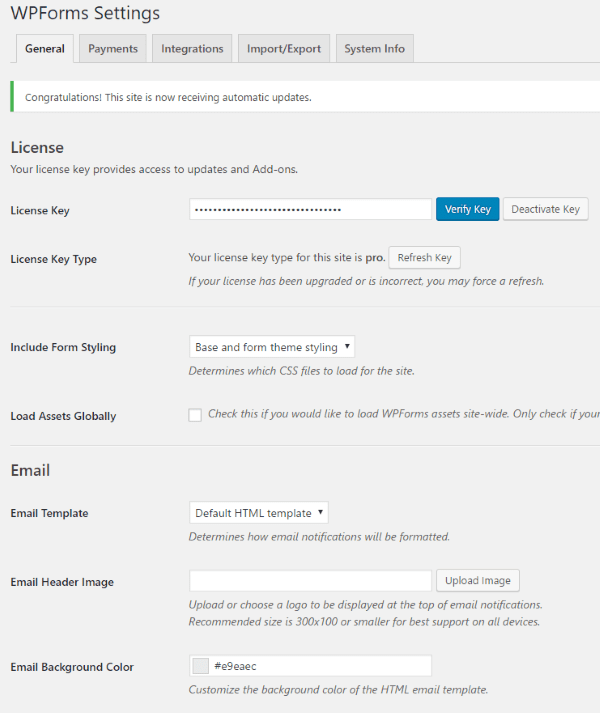
Vaya a la pestaña General y active su clave de cuenta. También puede ajustar su configuración de correo electrónico y reCAPTCHA en esta pestaña.
Pagos
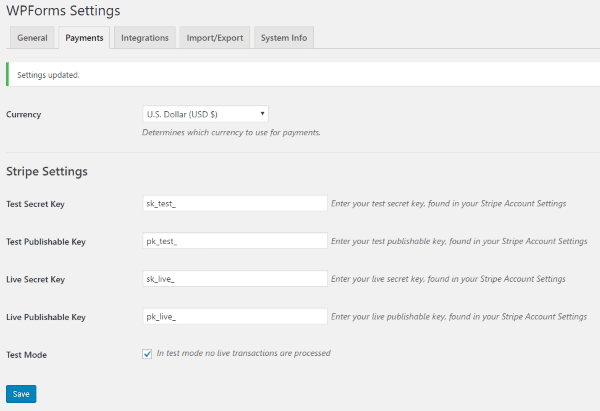
Elegirá su moneda y configurará su configuración de Stripe en la pestaña Pagos. Utilice el modo de prueba hasta que esté listo para aceptar pagos.
integraciones
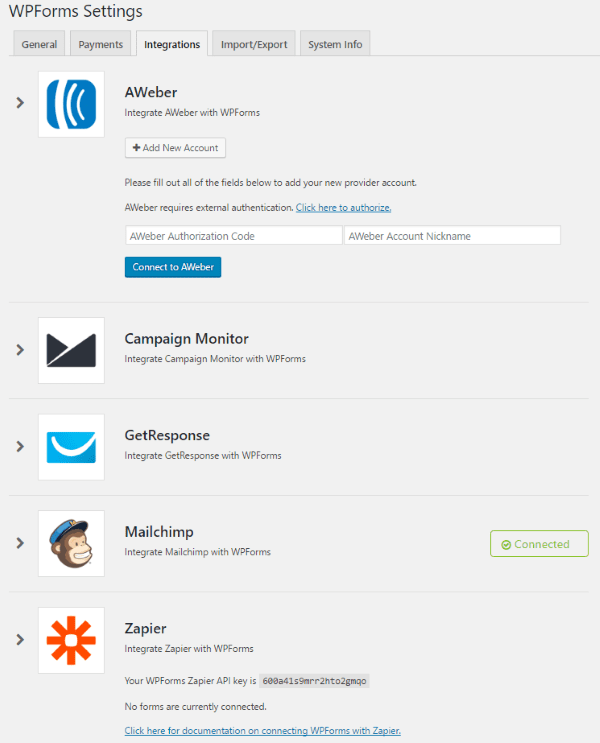
Esta pestaña le permite conectarse a sus aplicaciones de marketing de boletines. Haga clic en el servicio que desea y lo guiará a través del proceso. Encontré los pasos intuitivos. Hace que el proceso sea lo más fácil posible.
Importación y exportación
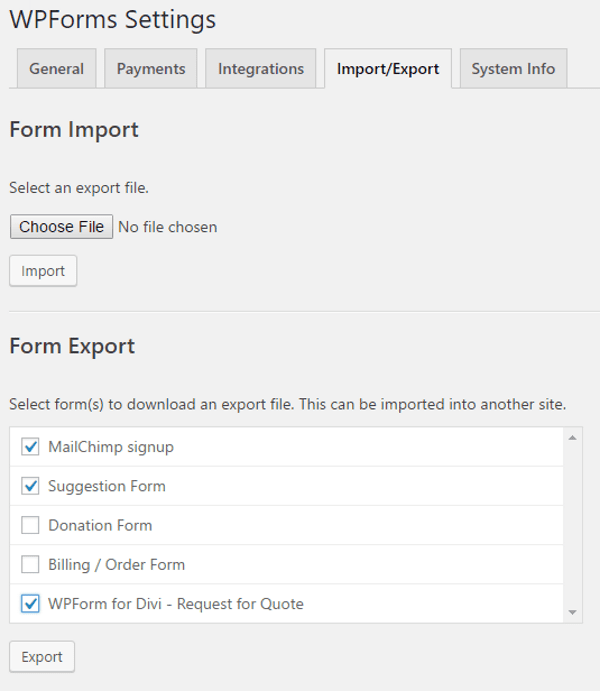
Esta pestaña le permite importar y exportar sus formularios. Puede seleccionar qué archivo importar y qué formularios exportar.
Crear un formulario
Para crear un formulario, vaya a WPForms en el tablero y seleccione Agregar nuevo. Te llevará a la pantalla de configuración. El menú de la izquierda lo lleva a través de todos los pasos para crear o personalizar el formulario. Deberá agregar su información en algunos de los campos. Otros, como el correo electrónico, usarán el correo electrónico del administrador de forma predeterminada.
Configuración
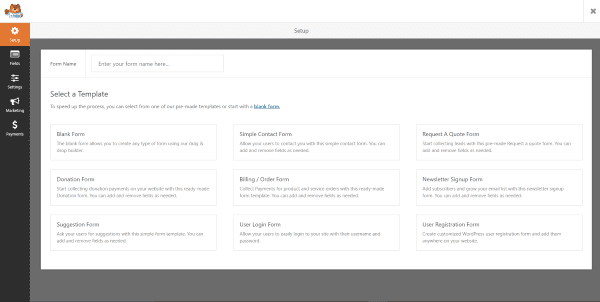
La pantalla de creación de formularios se hace cargo de su tablero de WordPress, ocultando el menú del tablero. Aquí puede nombrar el formulario y seleccionar una plantilla para crear su formulario.
Las plantillas incluyen:
- Blanco
- Donación
- Sugerencia
- contacto sencillo
- Facturación/Pedido
- Inicio de sesión de usuario
- Solicitar presupuesto
- Inscríbase al boletín
- registro de usuario
Creación de un formulario de solicitud de cotización
Para mi primer formulario, quería crear un formulario de solicitud de cotización y colocarlo dentro de un módulo Divi para una página de agencia. Seleccioné la plantilla y me llevó al formulario donde podía personalizarla.
Campos
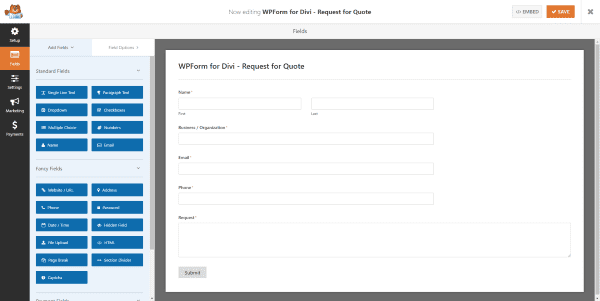
La sección a la izquierda del formulario tiene elementos que puede agregar al formulario. Se separan en tres categorías. Las categorías y sus artículos incluyen:
Estándar : texto de una sola línea, texto de párrafo, menú desplegable, casillas de verificación, opción múltiple, números, nombres y correo electrónico.
Elegante : sitio web, dirección, teléfono, contraseña, fecha/hora, oculto, carga de archivos, HTML, salto de página, divisor de sección y captcha.
Pago : artículo único, artículos múltiples, tarjeta de crédito y total.
Al hacer clic en cualquiera de los elementos, se agregarán al final del formulario a la derecha. Una vez que los campos están en el formulario, puede arrastrarlos y soltarlos en el orden que desee.
Opciones de campo
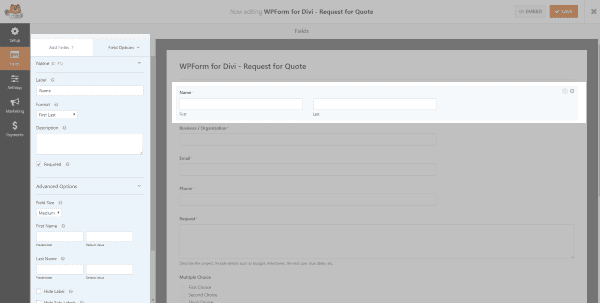
Al hacer clic en los campos del formulario se abrirán sus opciones. Las opciones son diferentes dependiendo del tipo de campo que sea.
Al hacer clic en los campos, puede cambiar la etiqueta y la descripción, y elegir si son un campo obligatorio. Algunos tienen información especializada para ese tipo de campo. Las opciones avanzadas también están especializadas e incluyen un campo para la clase CSS. Las opciones condicionales habilitan la lógica condicional.
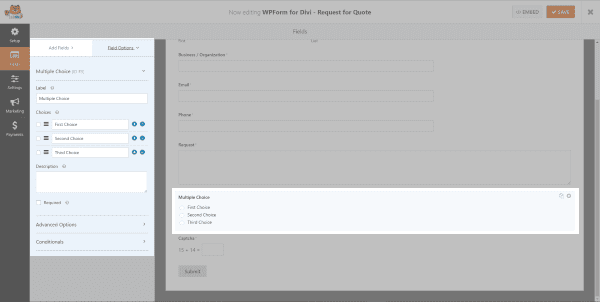
Agregué un campo de opción múltiple y abrí las opciones de campo. Aquí puede cambiar las etiquetas, agregar una descripción y convertirlo en un campo obligatorio. Opciones avanzadas le permite mostrar valores, elegir el número de columnas para mostrar, ocultar la etiqueta, asignar una clase CSS y deshabilitar opciones dinámicas.
Ajustes
La pestaña de configuración incluye configuraciones generales, de notificación y de confirmación.
General
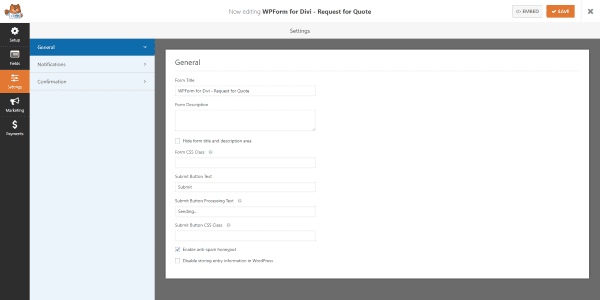
Aquí puede editar el título de los formularios, darle una descripción, ocultar el título y el área de descripción, asignar como clase CSS, asignar texto al botón de envío, asignar una clase CSS al botón, habilitar el antispam y deshabilitar la entrada de almacenamiento información.
Notificaciones
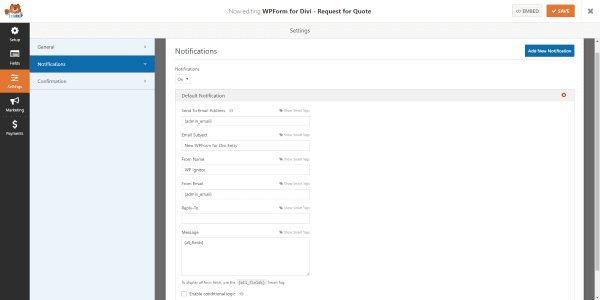
Puede deshabilitar las notificaciones. Las notificaciones predeterminadas le permiten elegir el correo electrónico al que se envía, el asunto del correo electrónico, el nombre, la respuesta y el mensaje. También puede habilitar la lógica condicional que le permite establecer reglas condicionales de cuándo y cómo se envía la notificación.
Confirmación
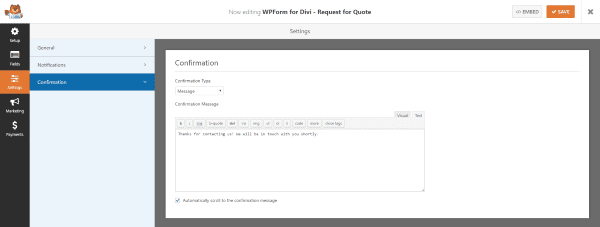
Esto le permite crear el mensaje de confirmación que se envía a cualquiera que envíe un mensaje a través del formulario. Puede configurarlo para enviar un mensaje, mostrar una página o redirigir a una URL. El mensaje en sí está escrito usando el editor visual o de texto.
Marketing
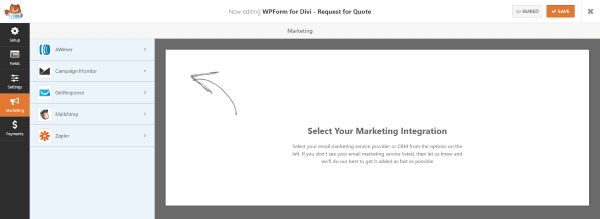
La pestaña Marketing le permite conectar el formulario a sus plataformas de campaña de marketing. Sus opciones incluyen:
- AWeber
- Monitor de campaña
- Obtener una respuesta
- MailChimp
- Zapier
Me conecté a MailChimp y Zapier.
MailChimp
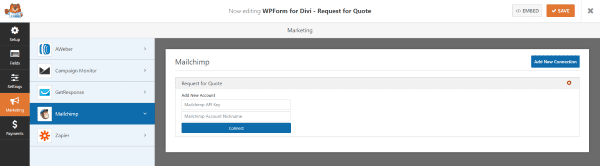
Primero conéctese a su cuenta ingresando su clave API y el nombre de la cuenta.
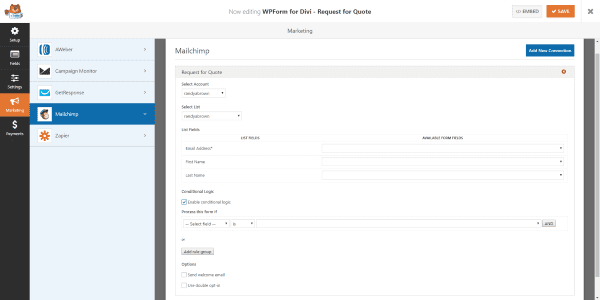
Una vez establecida la conexión, puede seleccionar la cuenta y la lista a la que desea conectarse. Elija sus campos, lógica condicional, también puede habilitar el correo electrónico de bienvenida y usar el doble opt-in . Puede agregar tantas conexiones como desee. Esto es genial si usa más de un boletín.
Zapier
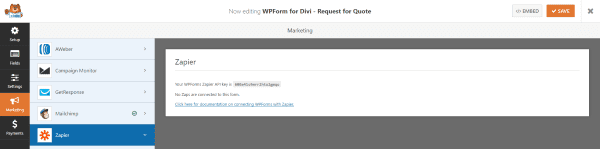
Conectar Zapier es solo cuestión de hacer clic en WPForms en las aplicaciones de Zapier.com, seleccionar para conectarse y agregar la clave API que le proporciona WPForms. Una vez que haya conectado su cuenta, puede comenzar a crear sus propios Zaps y conectar sus formularios.
Pagos
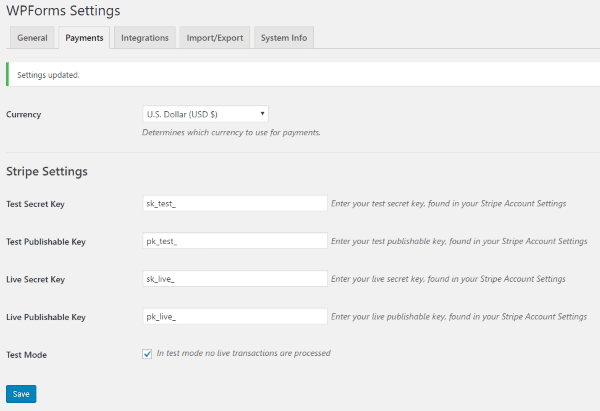
Hay dos opciones de pago: PayPal y Stripe.
Paypal
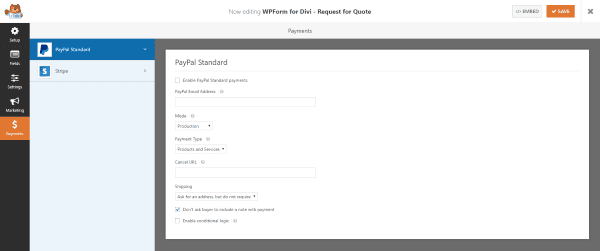
PayPal fue fácil de configurar. Seleccioné habilitar los pagos estándar de PayPal y escribí mi dirección de correo electrónico de PayPal. Puede configurarlo para prueba o producción. Es una buena idea usar la prueba hasta que esté listo para aceptar pagos. También puede elegir entre vender productos o aceptar donaciones.
Raya
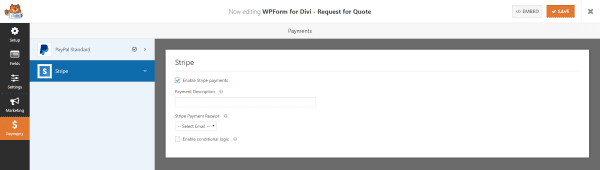
Stripe permite pagos con tarjeta de crédito. Para usar Stripe, debe configurar su clave API en la configuración general de WPForms y luego puede agregar un campo de tarjeta de crédito al formulario.
Agregar el formulario a una página o publicación
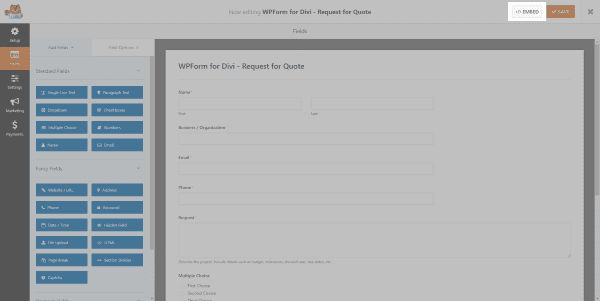
El formulario se agrega a su contenido usando un shortcode. Hay dos formas de obtener el shortcode. Puede hacer clic en el botón </>Incrustar en la esquina superior derecha del editor de formularios.
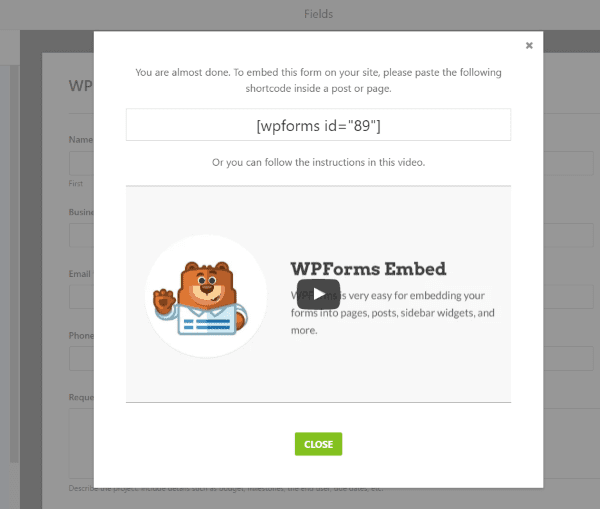
Esto le dará una ventana emergente modal con el código abreviado y un video corto que muestra cómo usarlo.

También puede obtener el código abreviado para cada formulario en Todos los formularios en WPForms en el tablero. Copie y pegue el código abreviado en cualquier página o publicación en la que desee que aparezca.

Se agrega un botón con la etiqueta Agregar formulario al Editor visual. Puede elegir el formulario que desee de la lista desplegable. Puede seleccionar mostrar el título del formulario y la descripción del formulario. Agregará el código abreviado con sus selecciones a su contenido. Puede agregar múltiples formularios a su contenido.
Ejemplos
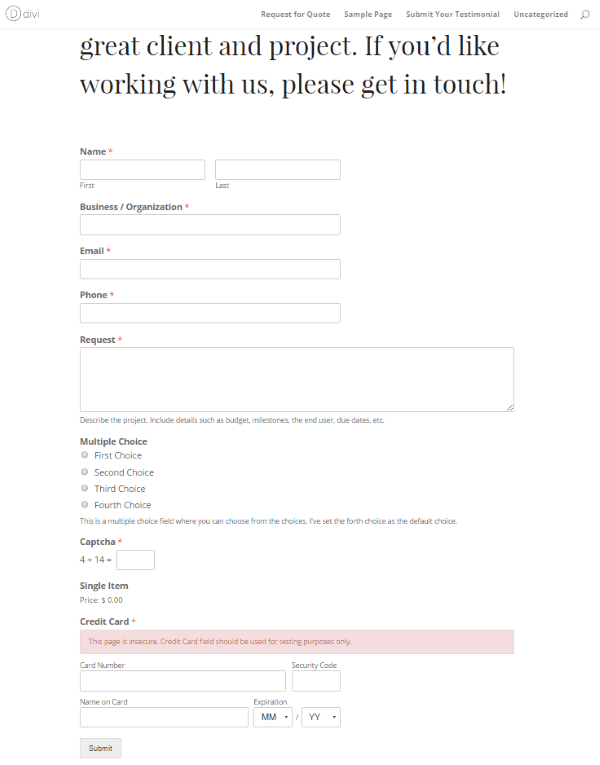
Creé una página usando el paquete de diseño de página de contacto del día 42 de Divi 100. Reemplacé el módulo de formulario de contacto con un módulo de código y pegué el código abreviado. Funcionó perfectamente en el primer intento y se integra a la perfección.
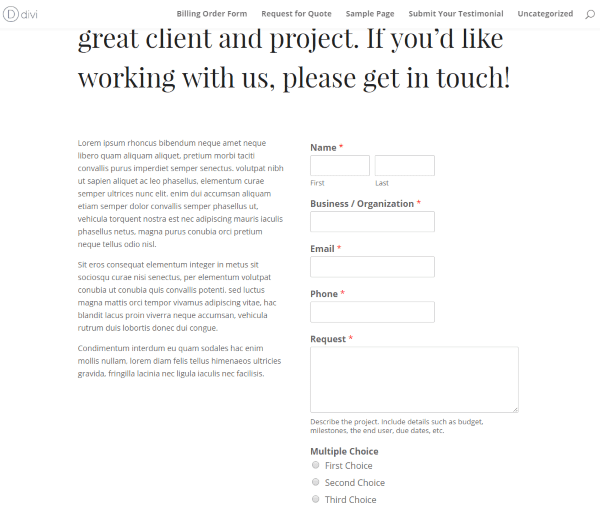
También puede colocarlo dentro de las columnas. No lo recomiendo para formularios grandes, pero para formularios más pequeños funciona bien.
Crear más formularios
Regresé y creé varios formularios a partir de las plantillas y los agregué a otras páginas.
Creación de un formulario de facturación/pedido
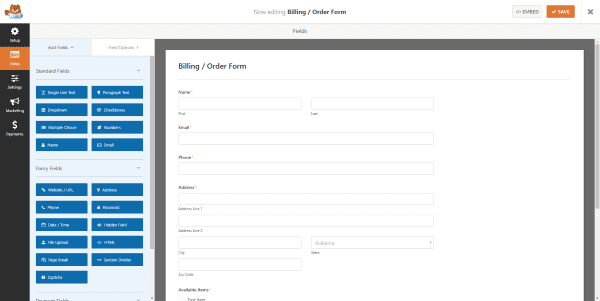
Este es un vistazo al formulario Facturación/Pedido.
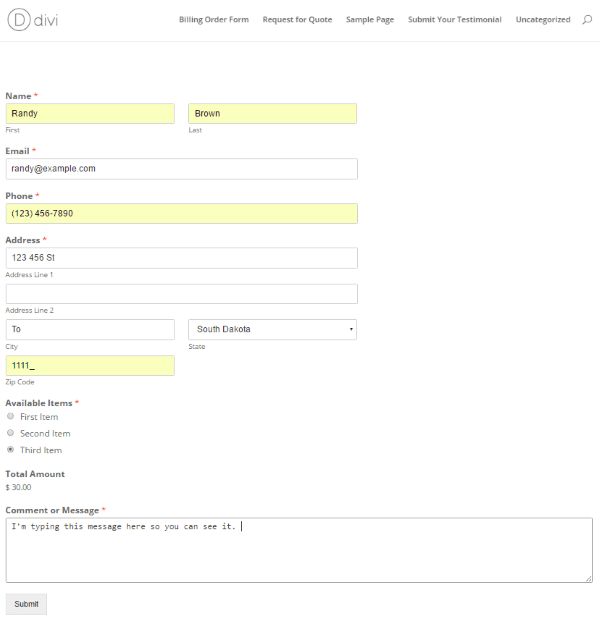
Este es el formulario estándar en su propia página.
Formulario de donación
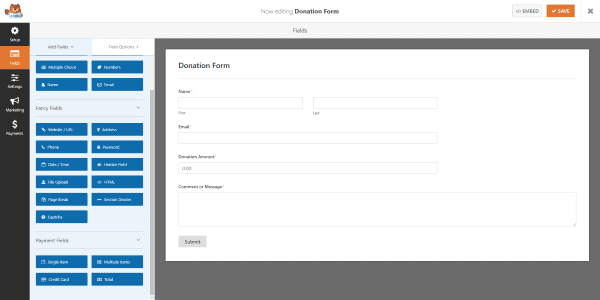
Aquí hay un vistazo al formulario de donación.
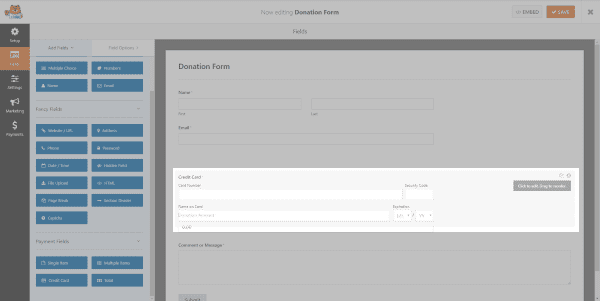
Agregué un campo de tarjeta de crédito y usé arrastrar y soltar para cambiar su ubicación.
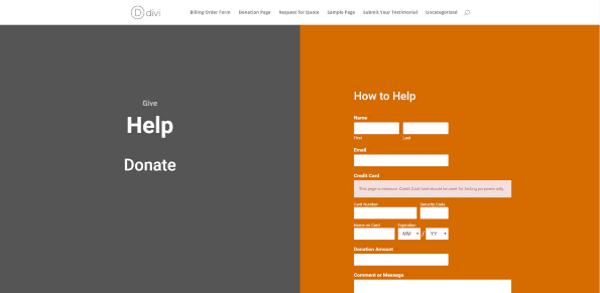
Creé una página usando el kit de diseño de pantalla dividida del día 37 de Divi 100.
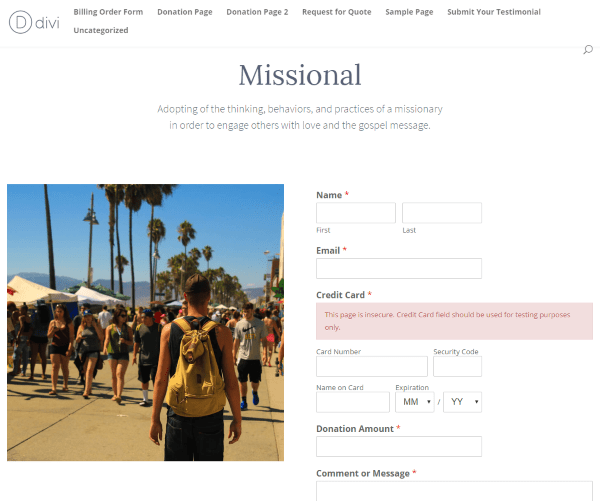
Aquí hay otro ejemplo que usa el kit de diseño de la iglesia de Geno que mencionó en el día 89 de Divi 100 .
Formulario de Sugerencias
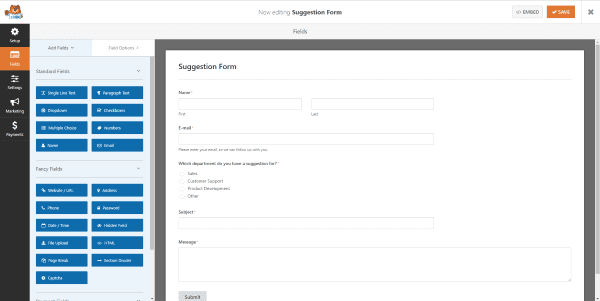
Aquí hay un vistazo al formulario de sugerencias.
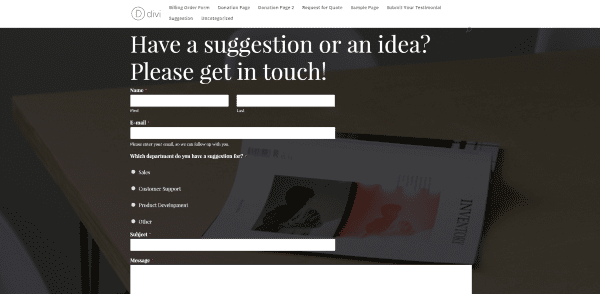
Lo agregué al kit de diseño de contactos. Se mezcló muy bien.
Crear un formulario desde cero
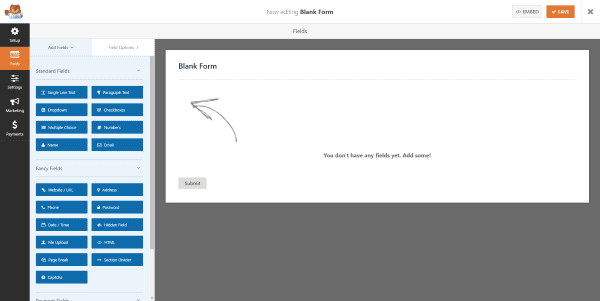
Elegir Formulario en blanco le brinda un lienzo en blanco en el que puede comenzar a agregar campos.
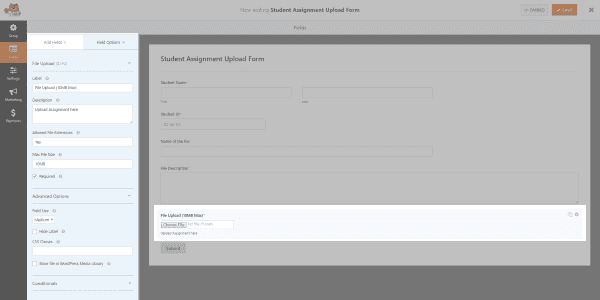
Para crear un formulario, comencé a hacer clic en los elementos que quería y luego los arrastré y solté en el orden que quería. Los campos tienen sus etiquetas predeterminadas, pero puede cambiarlas para decir lo que quiera.
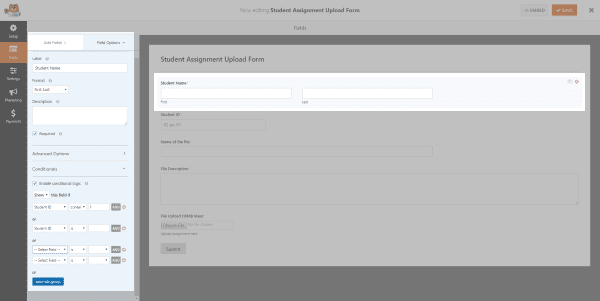
También agregué lógica condicional para poder excluir ciertas identificaciones y nombres de estudiantes.
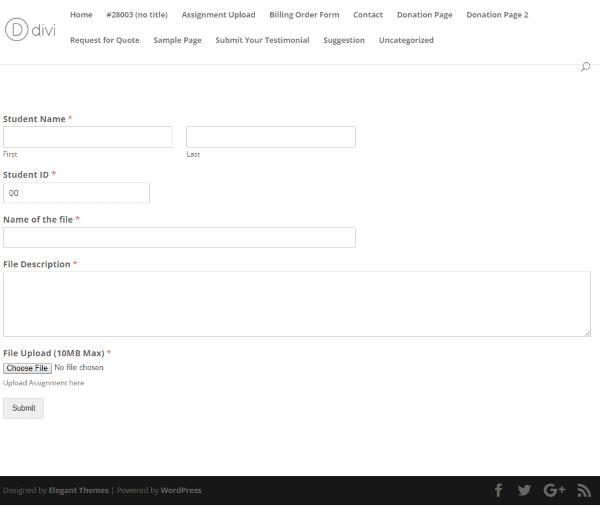
Creé un formulario de carga de tareas de estudiantes y lo coloqué en su propia página.
Estilo con CSS
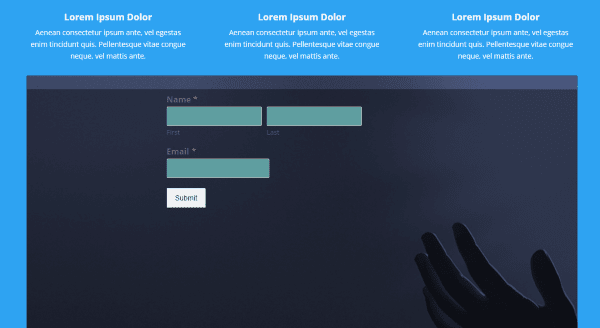
Puede utilizar clases CSS para personalizar el aspecto de los campos y los elementos del formulario. Tiene más de una docena de clases CSS para crear diseños de varias columnas. Muestran algunos ejemplos en su sitio web, pero encontré que las instrucciones son demasiado simplificadas para los principiantes, pero le dan el código para ayudarlo a comenzar. Deberá agregar el código a su hoja de estilo. Con Divi Leads puedes crear varios estilos y textos para ver cuál te da mejores resultados.
Widget
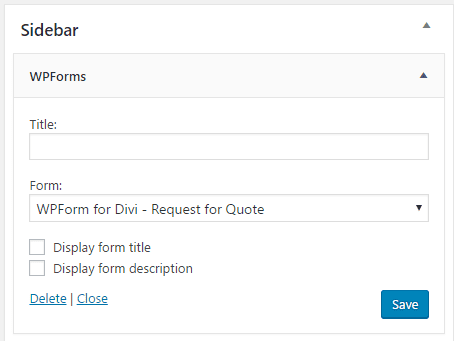
El complemento incluye un widget donde puede elegir sus formularios de una lista desplegable.
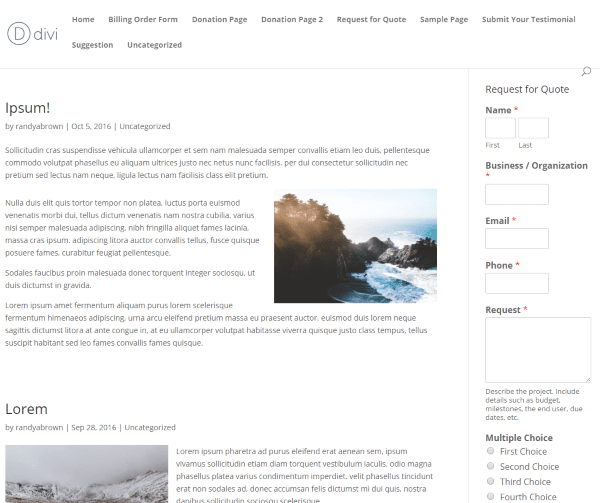
Los formularios cambian de tamaño para caber dentro de la barra lateral.
Todas las formas
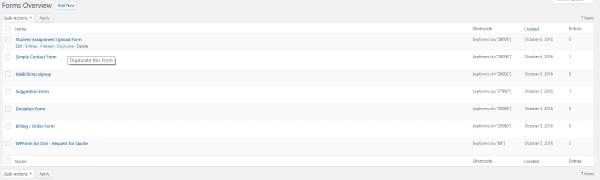
Para ver todos sus formularios, seleccione Todos los formularios en el menú WPForms en el tablero. Aquí puede editar, previsualizar, ver entradas, duplicar y eliminar cualquiera de los formularios. También puede obtener los códigos abreviados para cualquier formulario desde aquí.
Me gusta que pueda obtener una vista previa y duplicar un formulario desde aquí. Esto facilita saber qué formulario desea copiar y duplicarlos es una excelente manera de ahorrar tiempo para formularios grandes y complejos.
Entradas
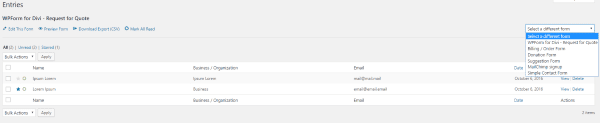
Puede ver los mensajes que se han enviado para cada formulario individualmente en la pestaña Entradas del tablero. Puede cambiar entre los formularios usando el cuadro desplegable a la derecha. Puede ver las entradas, destacarlas, marcarlas como leídas y descargarlas como archivos CSV. Tiene enlaces para que pueda obtener una vista previa y editar el formulario.
También recibirá un informe de correo electrónico por cada mensaje que envíen sus visitantes. Esto es especialmente útil porque no hay alertas en su panel excepto en esta pantalla.
Haga clic en Ver para ver los detalles del mensaje.
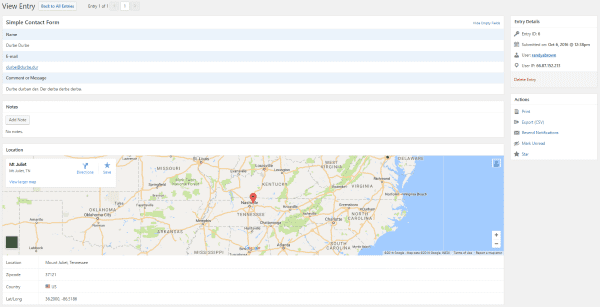
Cuando vea la entrada, verá detalles como el mensaje completo, su correo electrónico de contacto, ubicación (usando el complemento de geolocalización), etc. También puede agregar sus propias notas a la entrada y realizar otras acciones como imprimir, exportar, reenviar, marcar como no leído y destacar. Puede desplazarse por las entradas desde esta pantalla y volver a la pantalla Todas las entradas .
Soporte y Documentación
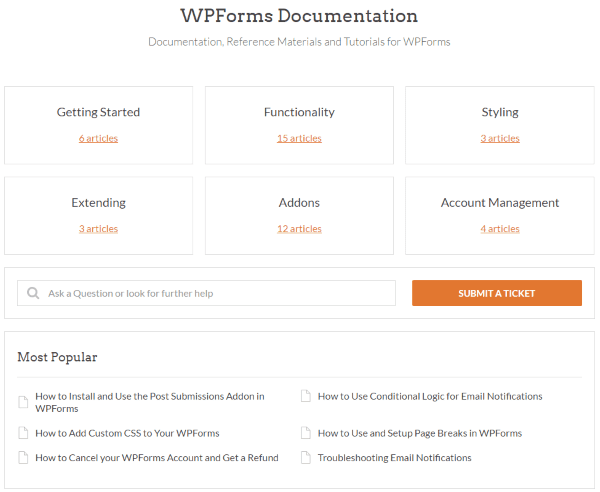
La única documentación dentro del complemento son los videos que le muestran cómo insertar un código abreviado y signos de interrogación en todas las opciones de campo que le brindan una breve explicación de cómo usar esa opción.
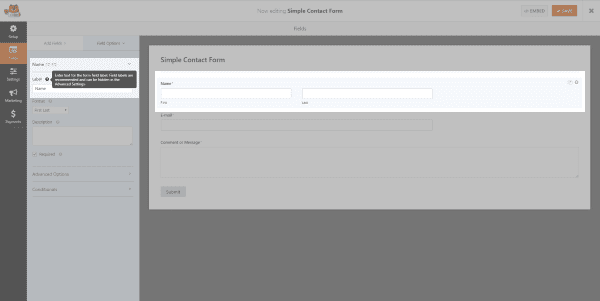
Si bien no se proporcionan enlaces, hay varios documentos y videos en su sitio web , incluido un video de introducción para ayudarlo a comenzar. El material es corto y simple pero bien escrito. También tienen un blog con muchos tutoriales cortos.
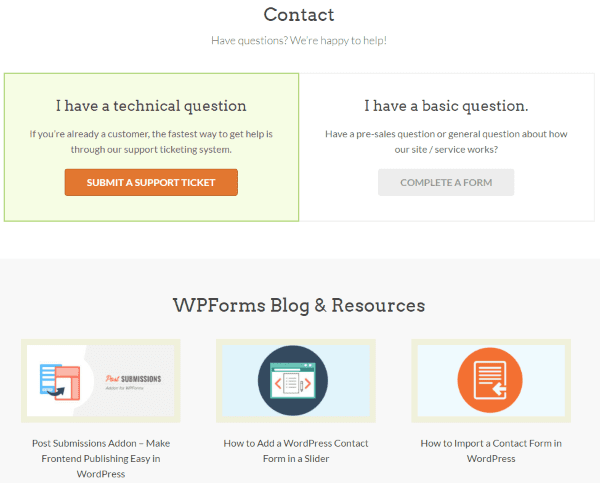
Si necesita ayuda, puede utilizar el sistema de tickets. No necesité apoyo durante mi proceso de revisión, pero consulté los documentos para conocer las clases de CSS. Se cubren todos los elementos de la creación y el uso de los formularios.
Pensamientos finales
WPForms es un sistema de formularios fácil de usar. Es intuitivo y fácil de usar, pero no carece de funciones. Pude crear cualquier tipo de formulario que quisiera usando los campos incluidos y el sistema de arrastrar y soltar. Es evidente que se tuvo mucho cuidado en el diseño de UX.
Los complementos se conectan fácilmente a su boletín de noticias y sistemas de pago favoritos. Al usar los campos de la tarjeta de crédito, puede usar WPForms fácilmente como una solución viable para aceptar pagos en línea sin usar complementos de pago adicionales o complementos de donación . Los complementos como la lógica condicional y los campos avanzados le brindan herramientas para personalizar aún más sus formularios.
Aparte de las clases de CSS, es en gran medida un creador de formularios para principiantes. Me gustaría ver algunas características de estilo más, pero si está familiarizado con CSS, no debería tener problemas para diseñarlo para que se ajuste a su marca. Incluso puedes usarlo con Divi Leads y ejecutar tus propias pruebas a/b.
Si está buscando un sistema de creación de formularios que sea fácil de usar y lo suficientemente potente como para crear formularios personalizados, vale la pena echarle un vistazo a WPForms.
¿Has probado WPForms?
Imagen destacada a través de BarsRsind / shutterstock.com